Risolvere i problemi di Star Wars Jedi Survivor con arresto anomalo, blocco e mancato avvio

Gli utenti possono ora giocare all’intrigante gioco di azione e avventura Star Wars Jedi Survivor nel negozio di giochi. L’esperienza di gioco complessiva è stata positiva per gli utenti. Sfortunatamente, alcuni giocatori stanno riscontrando che il gioco presenta una serie di problemi. I giocatori che hanno scaricato e installato il gioco hanno iniziato a notare una serie di problemi con esso. Il gioco non si avvia per alcuni giocatori, secondo alcuni giocatori, mentre si blocca e si blocca per altri giocatori, secondo altri giocatori. Siamo qui per fornire le patch necessarie per risolvere i problemi del gioco.
Perché Jedi Survivor in Star Wars si schianta?
Diversi giocatori hanno iniziato a notare vari problemi con il gioco. Quando iniziano il gioco, i giocatori si sono lamentati del fatto che non si avvia, si blocca o si blocca mai. Descriveremo alcuni dei motivi per cui i problemi esistono di seguito. Se uno qualsiasi di questi problemi ti preoccupa, puoi esaminare le cause del problema osservando i motivi elencati di seguito. Forniremo anche un elenco di tecniche che puoi utilizzare per affrontare rapidamente questi problemi. Quindi iniziamo a lavorarci su.
- Le specifiche minime per l’esecuzione del gioco non sono soddisfatte dalla tua macchina.
- I servizi in background del gioco hanno problemi a funzionare a causa di Windows Firewall o Antivirus.
- Sul tuo PC ci sono alcuni file di gioco corrotti.
- I driver grafici in esecuzione non sono aggiornati.
- Windows non riceve aggiornamenti da te da un po’ di tempo.
Risolvi i problemi di avvio, blocco e crash di Star Wars Jedi Survivor entro il 2023

Gli utenti sono ostacolati dai numerosi problemi del gioco. Diversi giocatori si sono lamentati di arresti anomali del gioco, mentre altri hanno problemi con lo stallo del gioco, il mancato avvio, schermate nere e altri problemi. Descriveremo in dettaglio i passaggi da seguire per risolvere il problema del gioco. Per risolvere il problema è necessario applicare correttamente le procedure sul proprio sistema.
Diverse soluzioni semplici per il sopravvissuto Jedi di Star Wars per smettere di schiantarsi
- Controlla i requisiti di sistema: prima di iniziare con le correzioni, ti suggeriamo di controllare i requisiti di sistema del gioco per assicurarti che il tuo sistema possa eseguire facilmente il gioco senza problemi. Molti utenti che hanno installato il gioco non hanno verificato i requisiti di sistema del gioco e in seguito hanno scoperto che il loro sistema non aveva i requisiti minimi di sistema, a causa dei quali hanno riscontrato il problema.
- Riavvia il sistema: puoi provare a riavviare il sistema per correggere i bug minori a causa dei quali potresti riscontrare diversi problemi con il gioco.
- Verifica problemi di rete: per eseguire il gioco senza problemi sul tuo sistema, devi disporre di una connessione Internet stabile. Ti consigliamo di utilizzare Internet Speed Tester e verificare se la rete a cui sei connesso funziona correttamente.
Riavvia forzatamente il gioco
Se riscontri problemi con il gioco, puoi provare a forzare un riavvio per risolvere eventuali guasti che potrebbero derivare da servizi in background attivati in modo improprio. In questa situazione, puoi utilizzare il task manager per riavviare il gioco. Per raggiungere questo obiettivo, è necessario intraprendere le azioni descritte di seguito.
- Prima di tutto, apri il Task Manager.
- Seleziona la scheda Processo .
- Fai clic con il pulsante destro del mouse sull’attività Star Wars Jedi Survivor e fai clic su Termina attività .
- Fallo per tutti i processi di gioco.
- Successivamente, riavvia il gioco e verifica se il problema è stato risolto.
Controlla l’integrità dei file di gioco
I file di gioco danneggiati potrebbero causare l’arresto anomalo del computer, il mancato avvio o causare altri problemi. Numerose persone hanno scoperto che il problema potrebbe sorgere perché il gioco non è stato installato correttamente. È possibile che il gioco non sia stato installato correttamente a causa di una cattiva connessione a Internet, di terze parti o di altri problemi. Per assicurarti che non ci siano problemi con il gioco e il suo file, ti consigliamo di controllare i file di gioco. I passaggi indicati di seguito possono essere utilizzati per scansionare e correggere i file di gioco.
- Apri il programma di avvio del gioco.
- Dopodiché, vai alla Libreria .
- Fai clic con il pulsante destro del mouse sul gioco.
- Seleziona l’ opzione Proprietà .
- Ora vai all’opzione File locale .
- Seleziona l’ opzione Verifica integrità dei file di gioco .
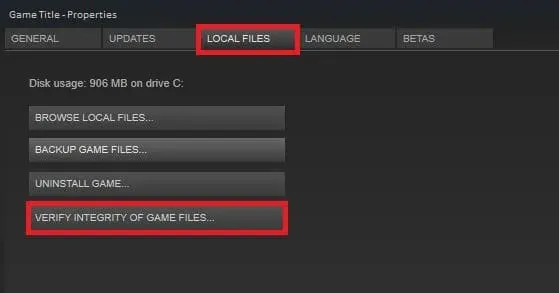
- Attendere il completamento del processo.
- Una volta completato il processo, riavvia il sistema e riavvia il gioco.
Aggiorna i tuoi driver grafici
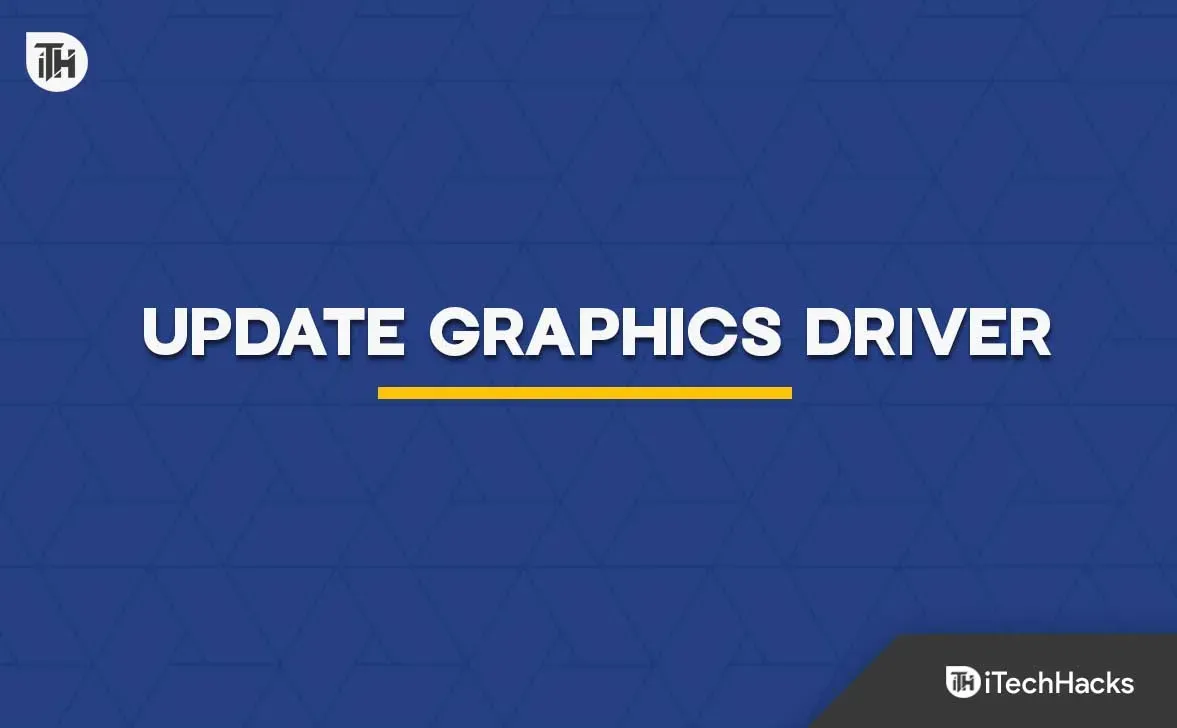
Se provi a eseguire il gioco su una macchina con grafica o driver di rete non aggiornati, probabilmente incontrerai dei problemi. Per assicurarti che non ci siano problemi da parte tua, ti consigliamo di aggiornare il driver obsoleto.
Windows Firewall e Antivirus Disabilita
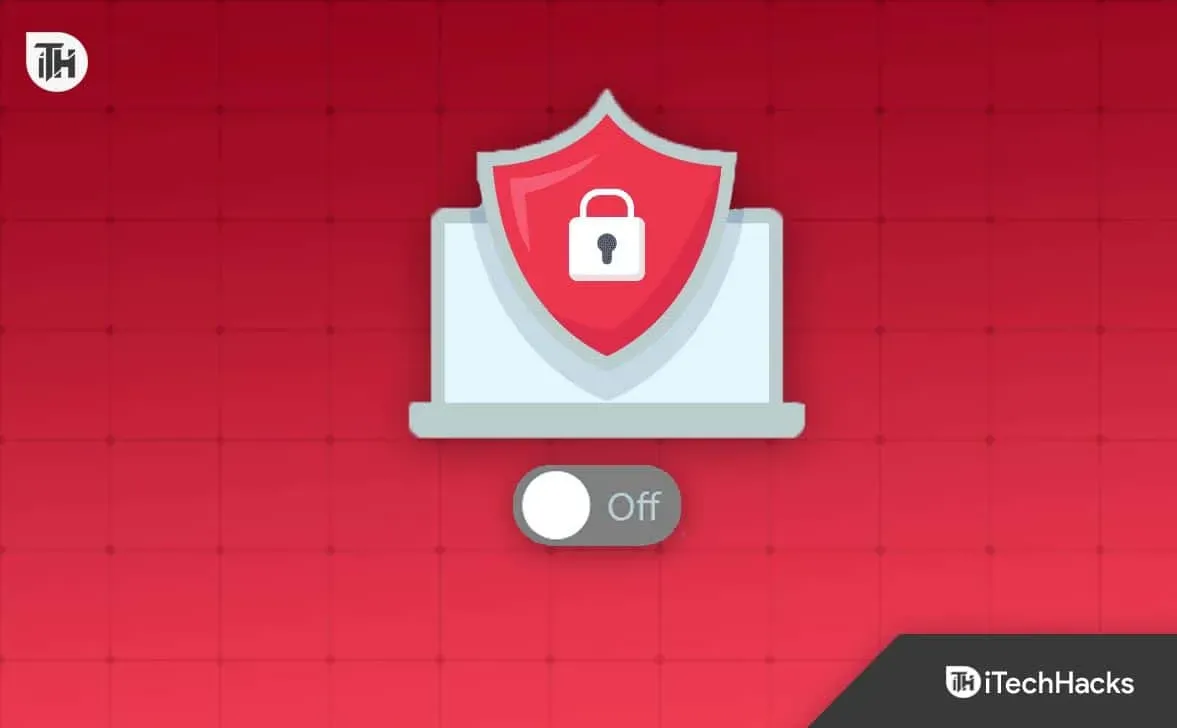
Per vedere se Windows Firewall e Antivirus stanno creando problemi, puoi provare a disattivarli. Nel caso non lo sapessi, il firewall e l’antivirus analizzano le risposte che ricevono dai programmi. Devi disabilitare entrambe le app e testare la funzionalità del gioco se il firewall o l’antivirus ha rilevato qualcosa di sospetto nelle risposte delle app.
Elimina tutte le app non necessarie
Se hai troppe app in esecuzione in background che richiedono molte risorse di sistema, il gioco non funzionerà sul tuo computer. Migliaia di processi in background vengono eseguiti inutilmente sul sistema, che ospita anche numerosi programmi. Per liberare memoria, puoi, tuttavia, chiuderli. Per chiudere le app non necessarie, devi seguire le istruzioni riportate di seguito.
- Apri Task Manager sul tuo sistema.
- Vai alla scheda Processo .
- Seleziona l’ attività che è in esecuzione inutilmente.
- Fare clic con il pulsante destro del mouse e selezionare Termina attività .
- Fallo per tutti i processi. Questo è tutto.
Attiva la modalità amministratore
In alcuni casi, la mancanza di un’autorità di amministratore appropriata può impedire il funzionamento del gioco. Ti consigliamo di riavviare il gioco con i privilegi di amministratore per vedere se il problema è stato risolto. Seguendo le istruzioni descritte di seguito, è possibile eseguire questa operazione con facilità.
- Innanzitutto, apri la directory del gioco e trova il file dell’applicazione del gioco.
- Fai clic con il pulsante destro del mouse sul file dell’applicazione del gioco e seleziona l’ opzione Esegui come amministratore .
- Dopo di esso, dai il permesso.
- Ora, il gioco verrà avviato con tutta l’autorità dell’amministratore.
Vedere Aggiornamenti recenti
I vari problemi del gioco vengono risolti dai creatori. Se ci sono problemi con il gioco che stai riscontrando anche tu, gli sviluppatori probabilmente stanno già lavorando per risolverli. Pertanto, ti consigliamo di avviare il negozio di giochi e controllare regolarmente gli aggiornamenti del gioco. Se il gioco ha degli aggiornamenti, dovresti scaricarli per assicurarti che funzioni correttamente.
Installa di nuovo il gioco

Ti consigliamo di reinstallare il gioco se, dopo aver tentato tutte le suddette correzioni, il problema persiste. È possibile che il problema sia causato da file di gioco corrotti o mancanti. Quindi, in questa situazione, reinstallare il gioco potrebbe essere in grado di aiutarti a risolvere il problema.
Parla con il servizio clienti
Potresti provare a contattare il servizio clienti per vedere se possono aiutarti se hai ancora problemi con il gioco. Puoi far loro sapere del tuo problema e senza dubbio troveranno un modo per risolverlo sulla tua macchina.
Esamina Windows Update
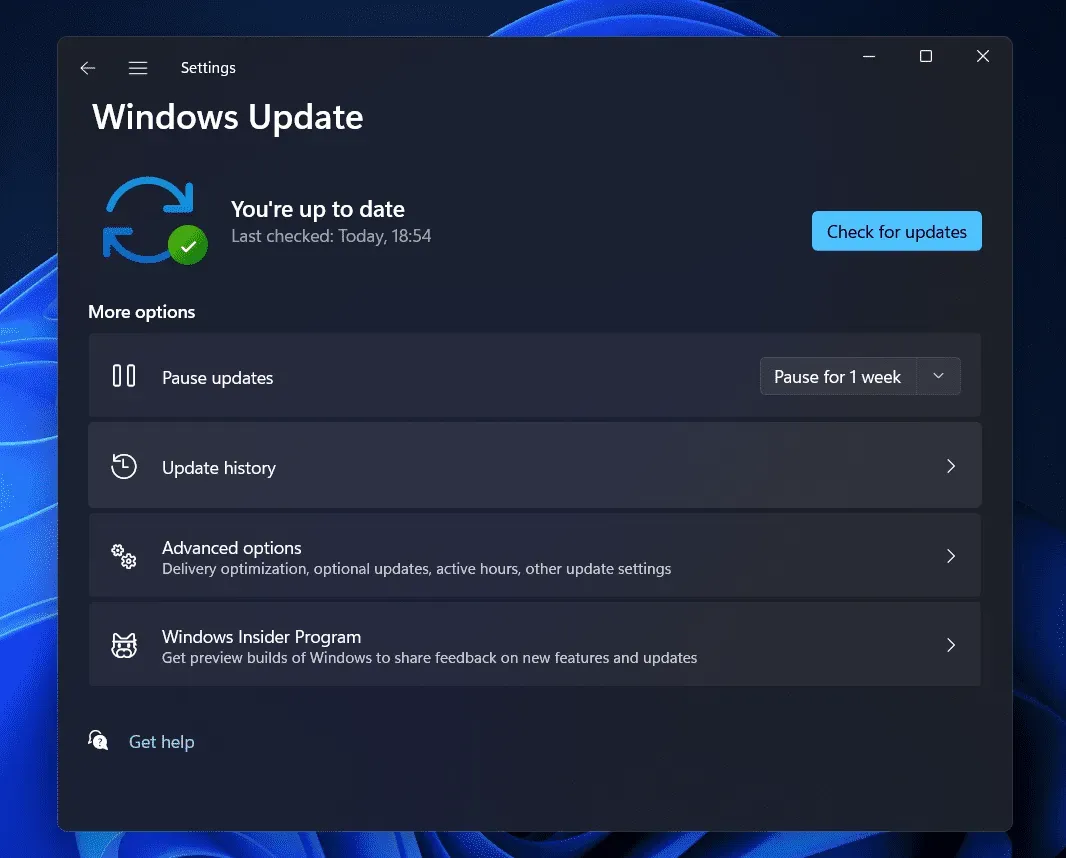
Assicurati che sul tuo PC sia in esecuzione la versione di Windows più recente prima di tentare la correzione di cui sopra. L’utilizzo da parte del tuo sistema di una vecchia versione di Windows potrebbe anche causare il malfunzionamento di app o giochi. Per assicurarti di utilizzare la versione più recente, ti consigliamo di controllare gli aggiornamenti di Windows.
Una conclusione
I problemi che i giocatori stanno riscontrando con il gioco li hanno lasciati piuttosto delusi. Stavano cercando un manuale in modo da poter utilizzare le tecniche in esso descritte per affrontare il problema. Abbiamo fornito le procedure che puoi utilizzare in questo tutorial per risolvere il problema. Prova le strategie che ti abbiamo fornito per vedere se funzionano per risolvere il problema.



Lascia un commento